下载
解压
- 将下载好的Mysql zip包解压到自己想要安装的那个安装路径下,比如我指定到如下安装路径,可以随意指定路径看个人意愿
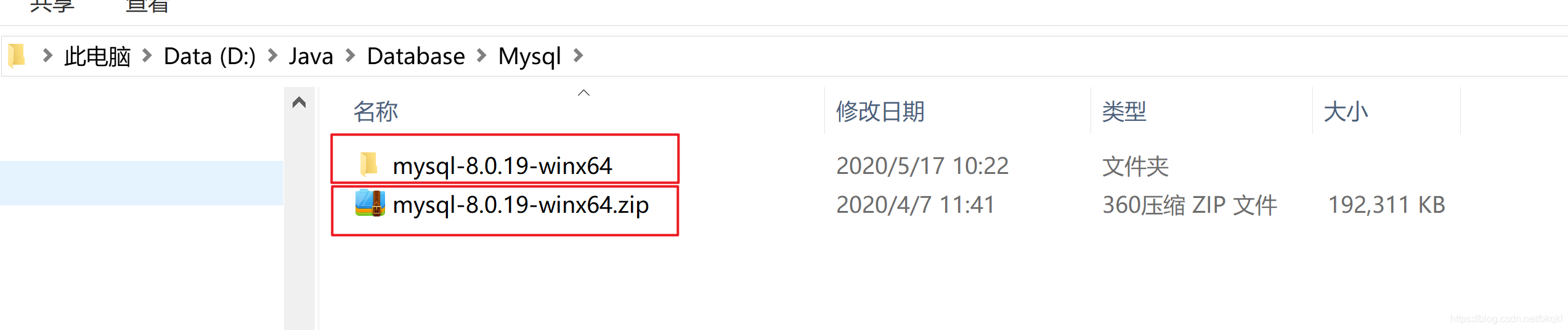
安装
- 进入到之前解压的mysql文件夹下的
bin目录新建一个文件my.ini
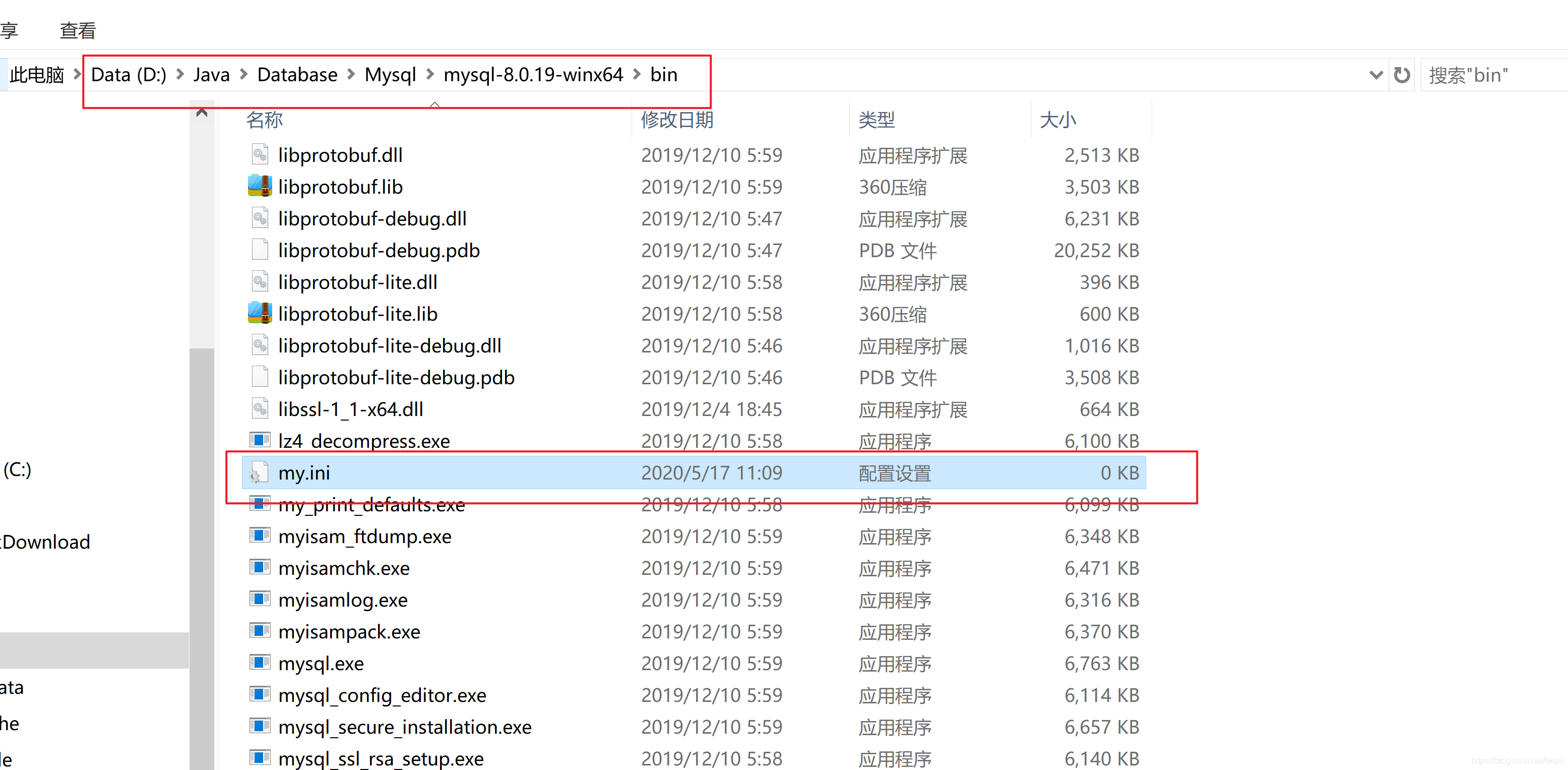
如果大家新建的文件看不到后缀名可以做如下设置,即可看到
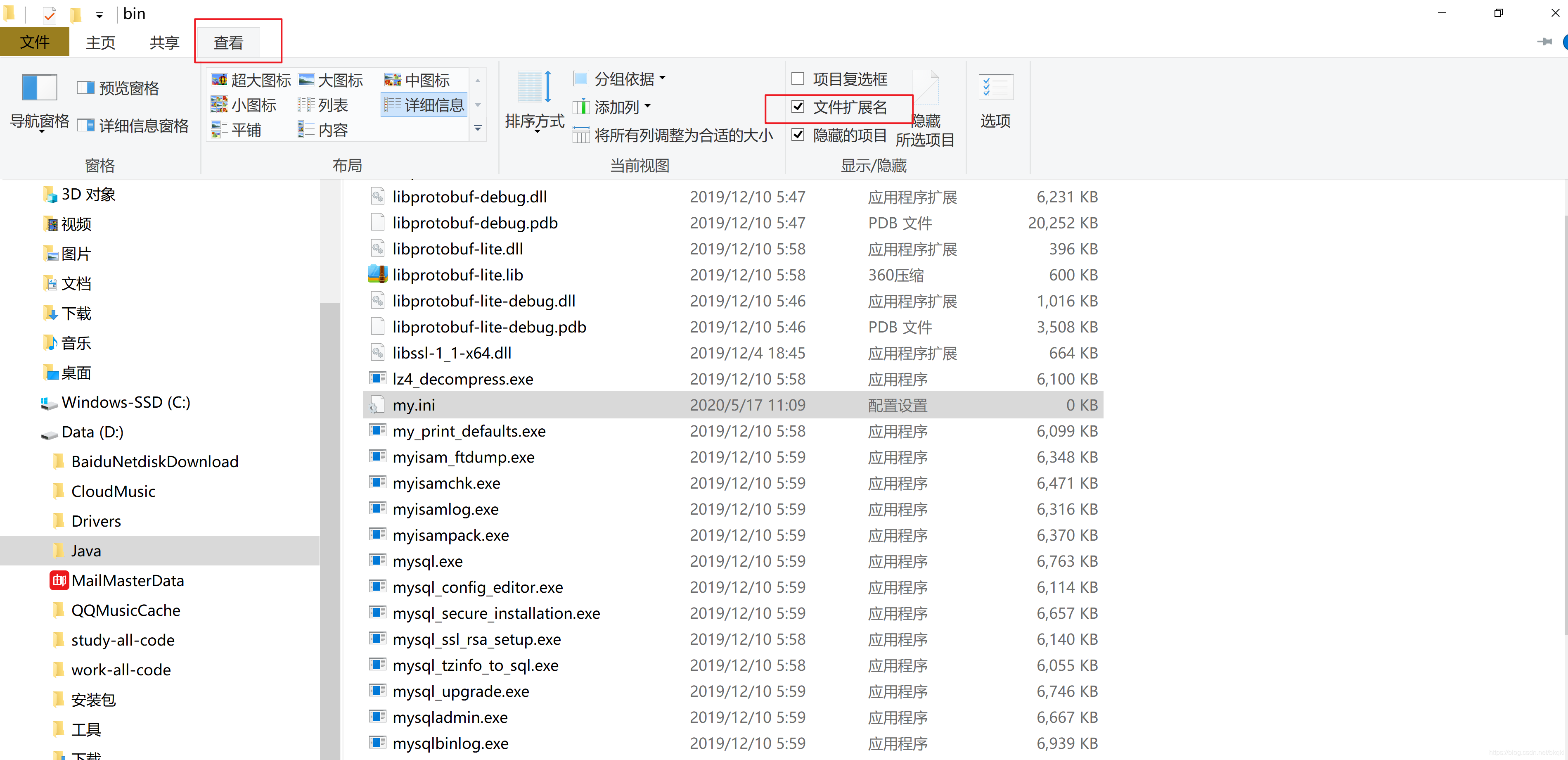
- 在my.ini文件写入如下内容并保存,basedir和datadir设置时需要注意的是如果使用"“请使用双”\“来分割目录,如果不使用这种可以使用单”/"
[mysql]
basedir=D:\\Java\\Database\\Mysql\\mysql-8.0.19-winx64
datadir=D:\\Java\\Database\\Mysql\\mysql-8.0.19-winx64\\data
- 配置环境变量,将自己的mysql bin目录路径复制好,我的如下图所示
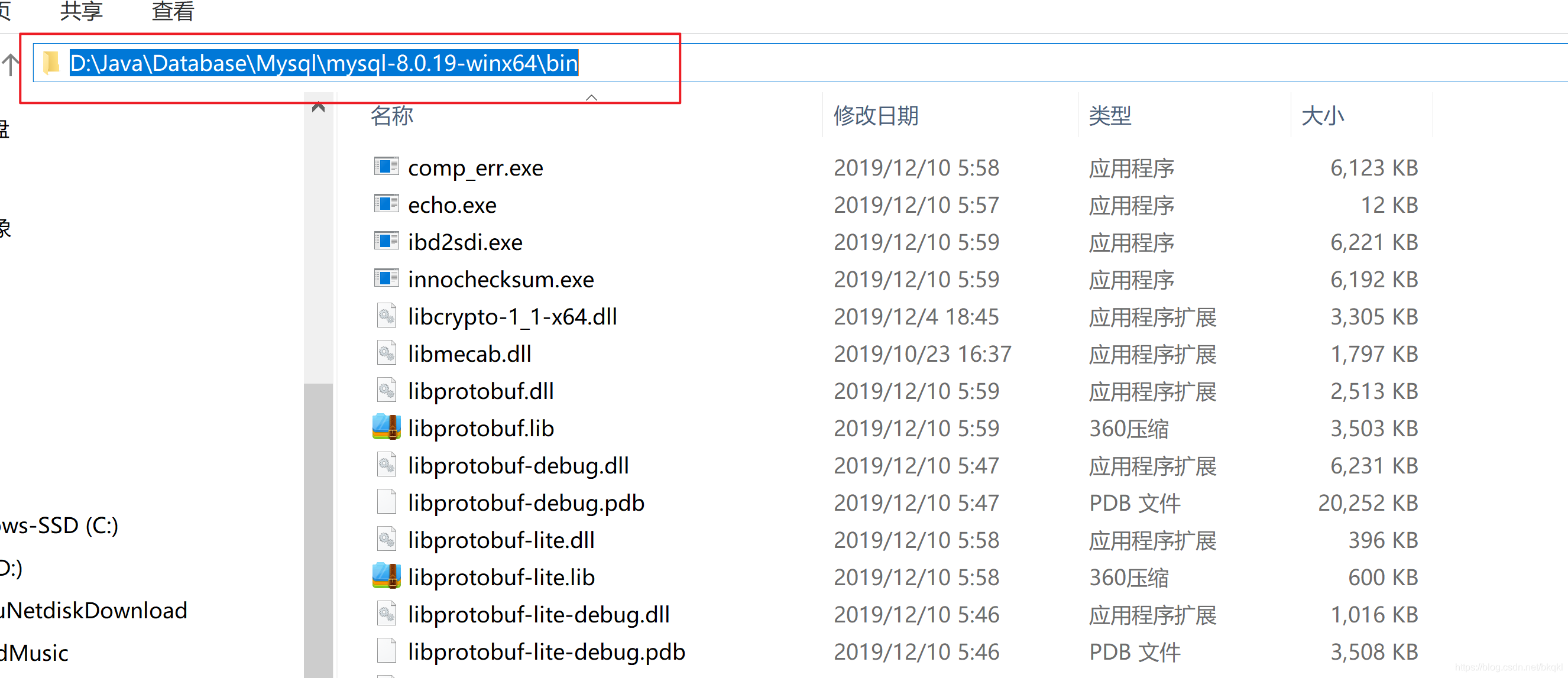
然后鼠标右键此电脑点击属性如下图所示
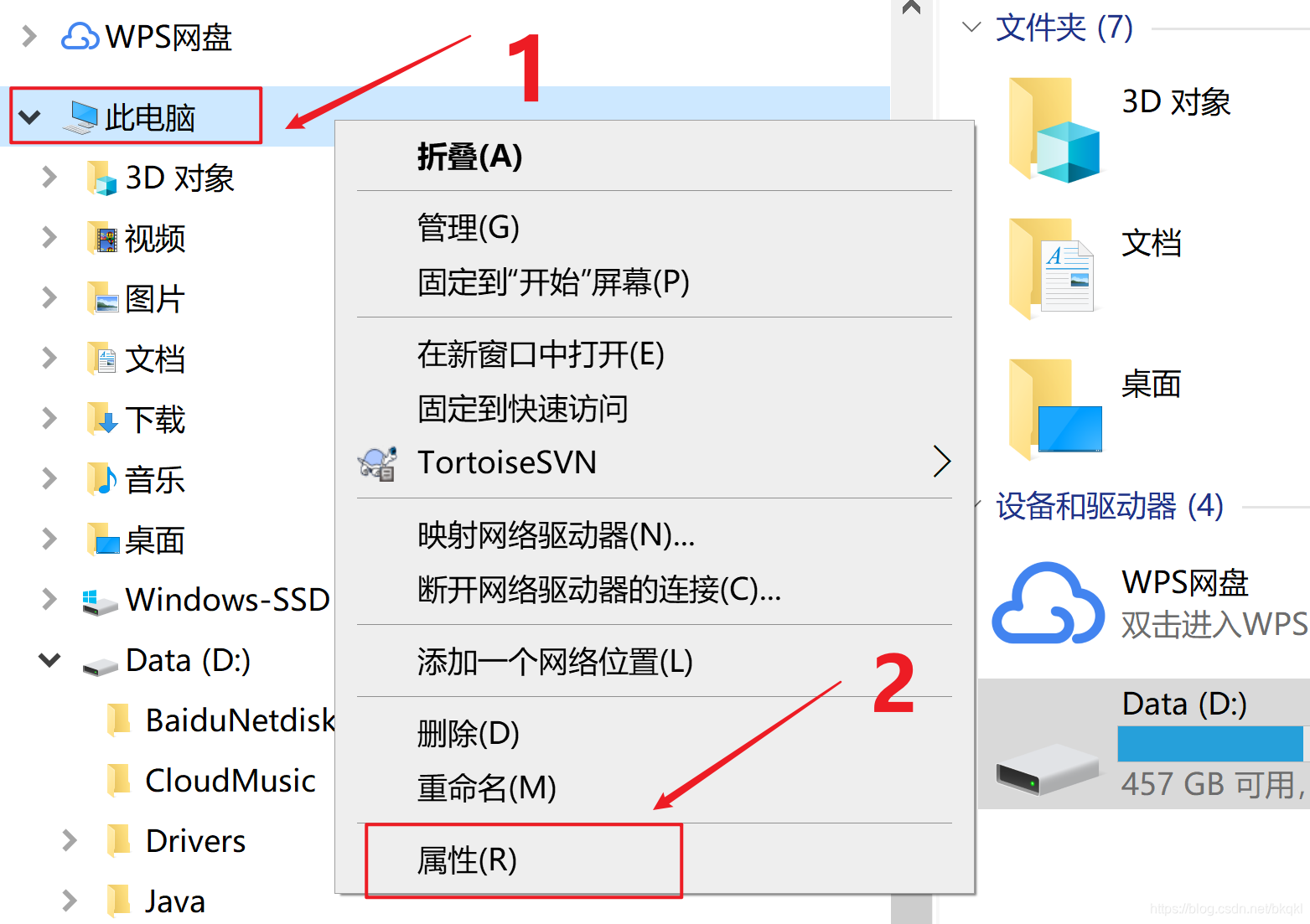
接着点击高级系统设置然后点环境变量如下图所示
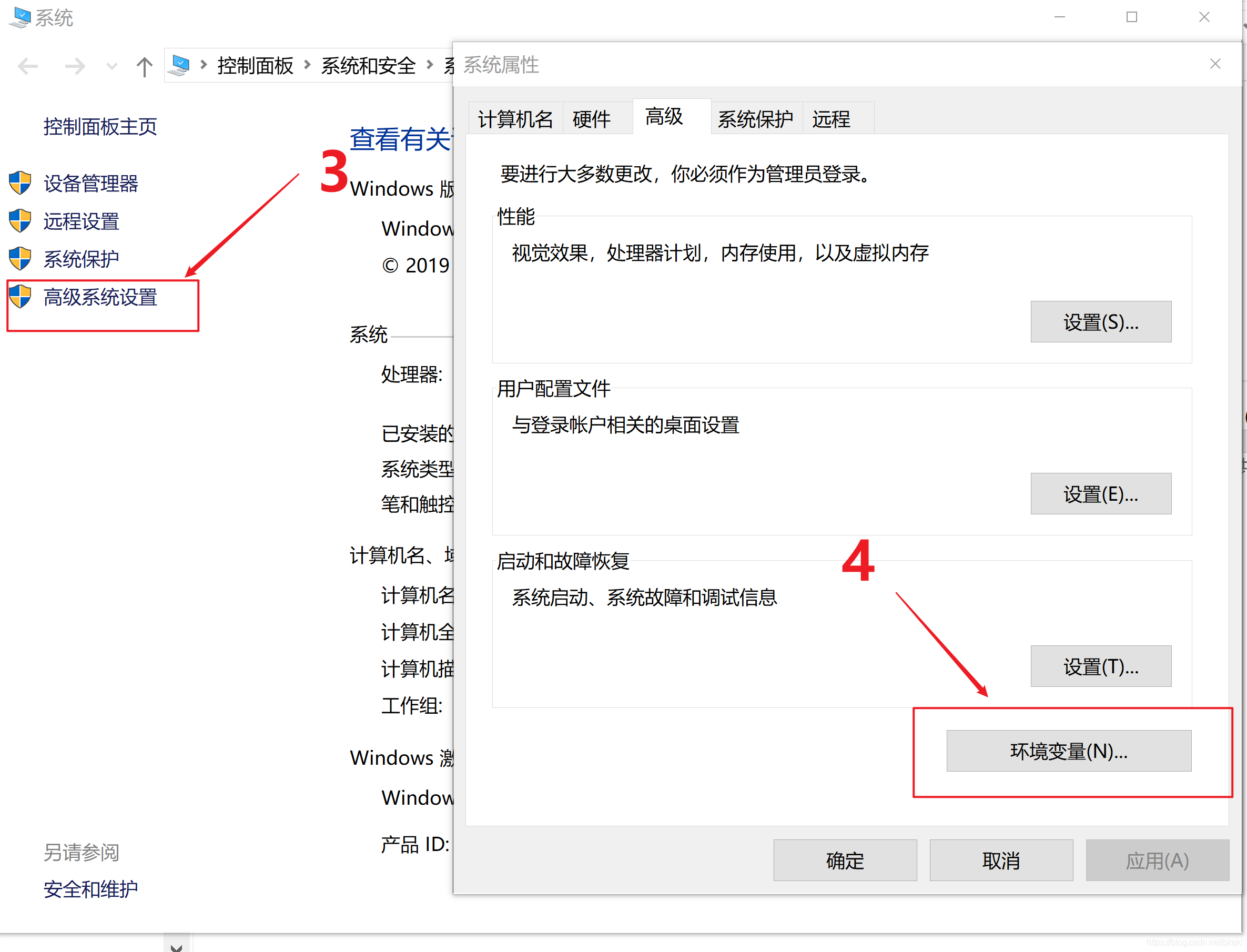
双击Path
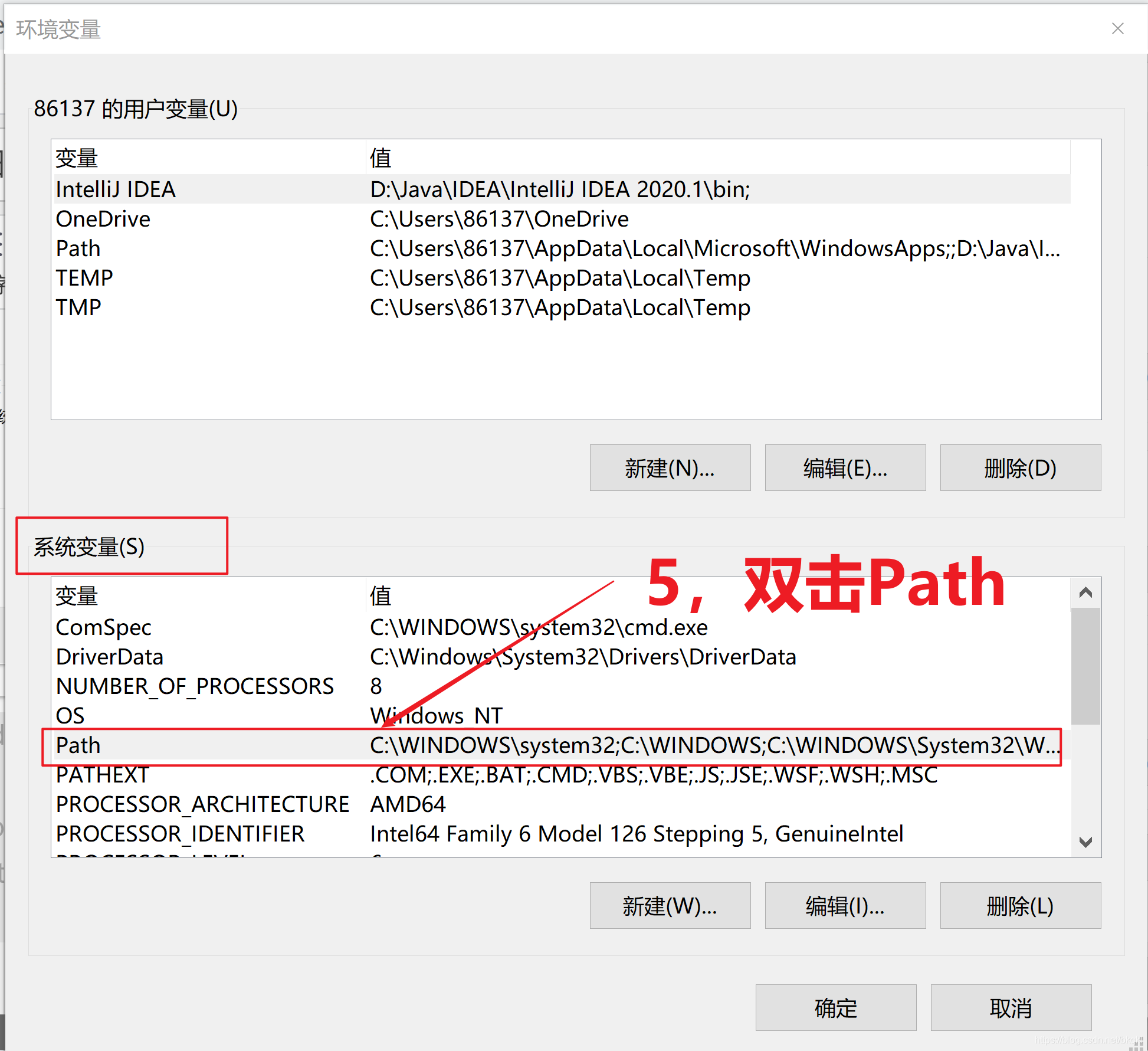
将之前复制的mysql bin目录的路径粘贴进来点击确认保存
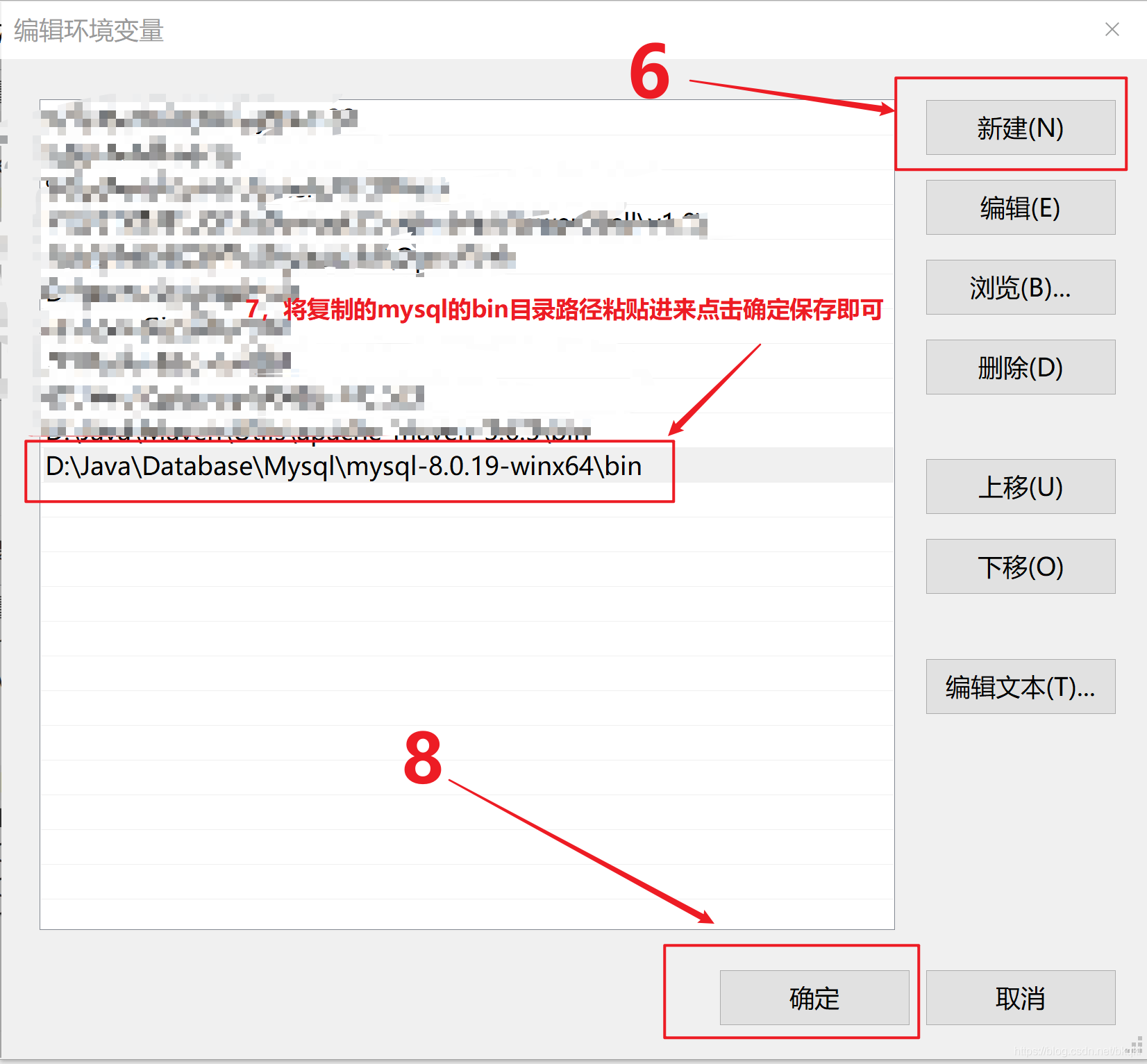
- 以管理员身份打开命令行窗口,步骤如下图,在屏幕左下方的搜索款输入命令提示符然后点击以管理员身份运行
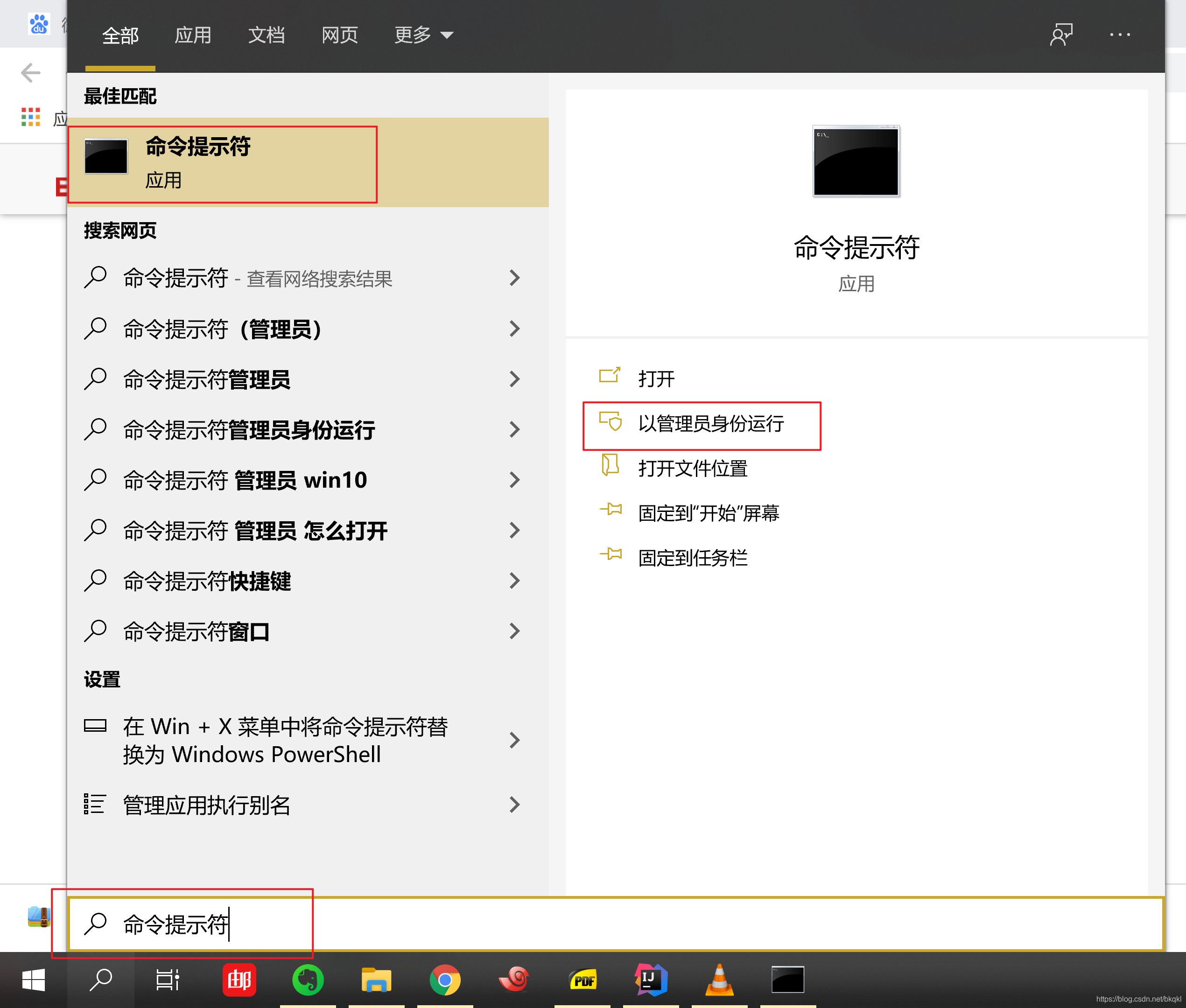
- 按上述步骤操作后,打开的命令行窗口左上角会显示管理员,说明当前命令行窗口是以管理员身份运行的
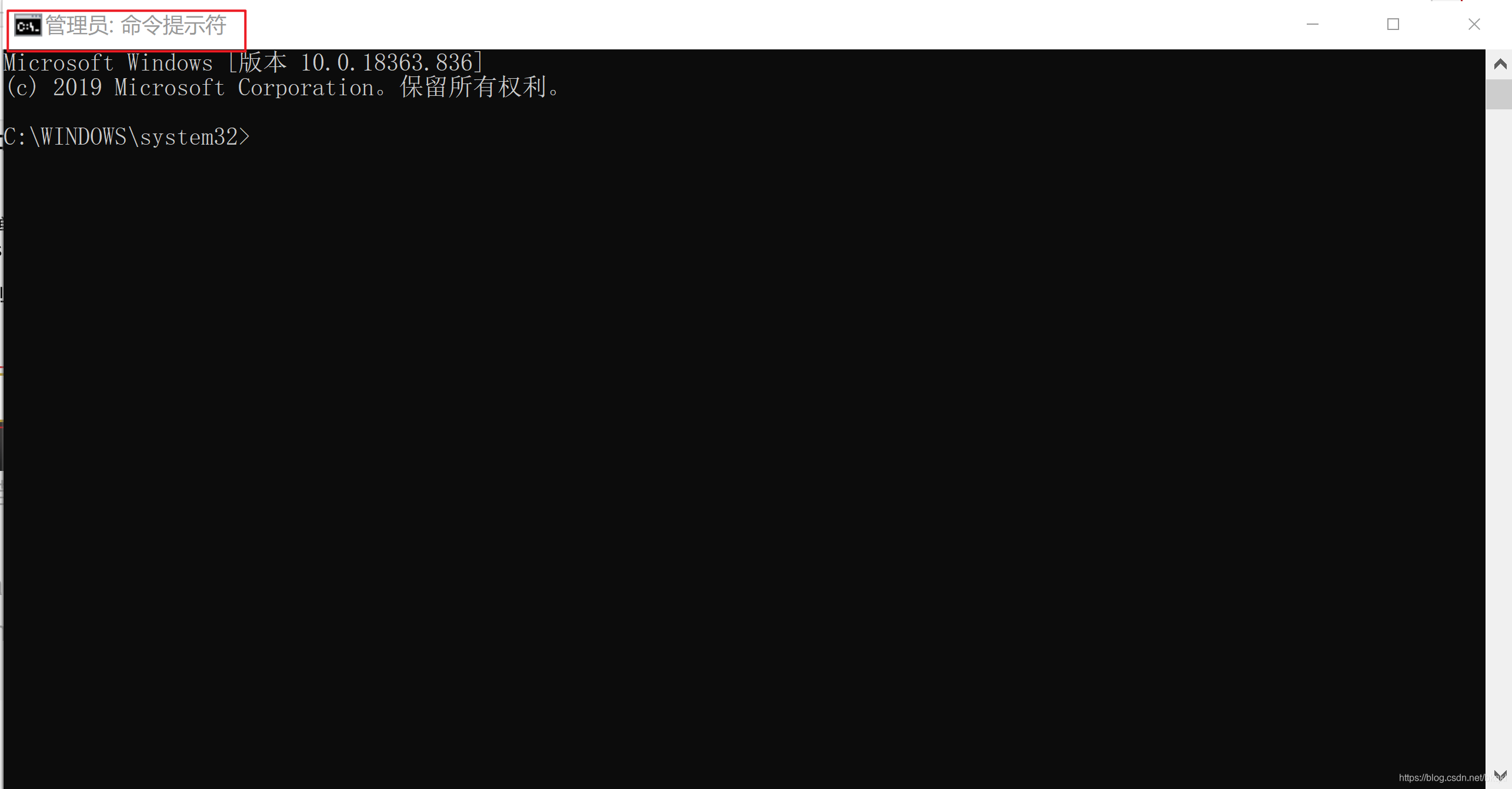
输入mysqld --initialize命令,执行此命令不会有任何日志显示在命令窗口中
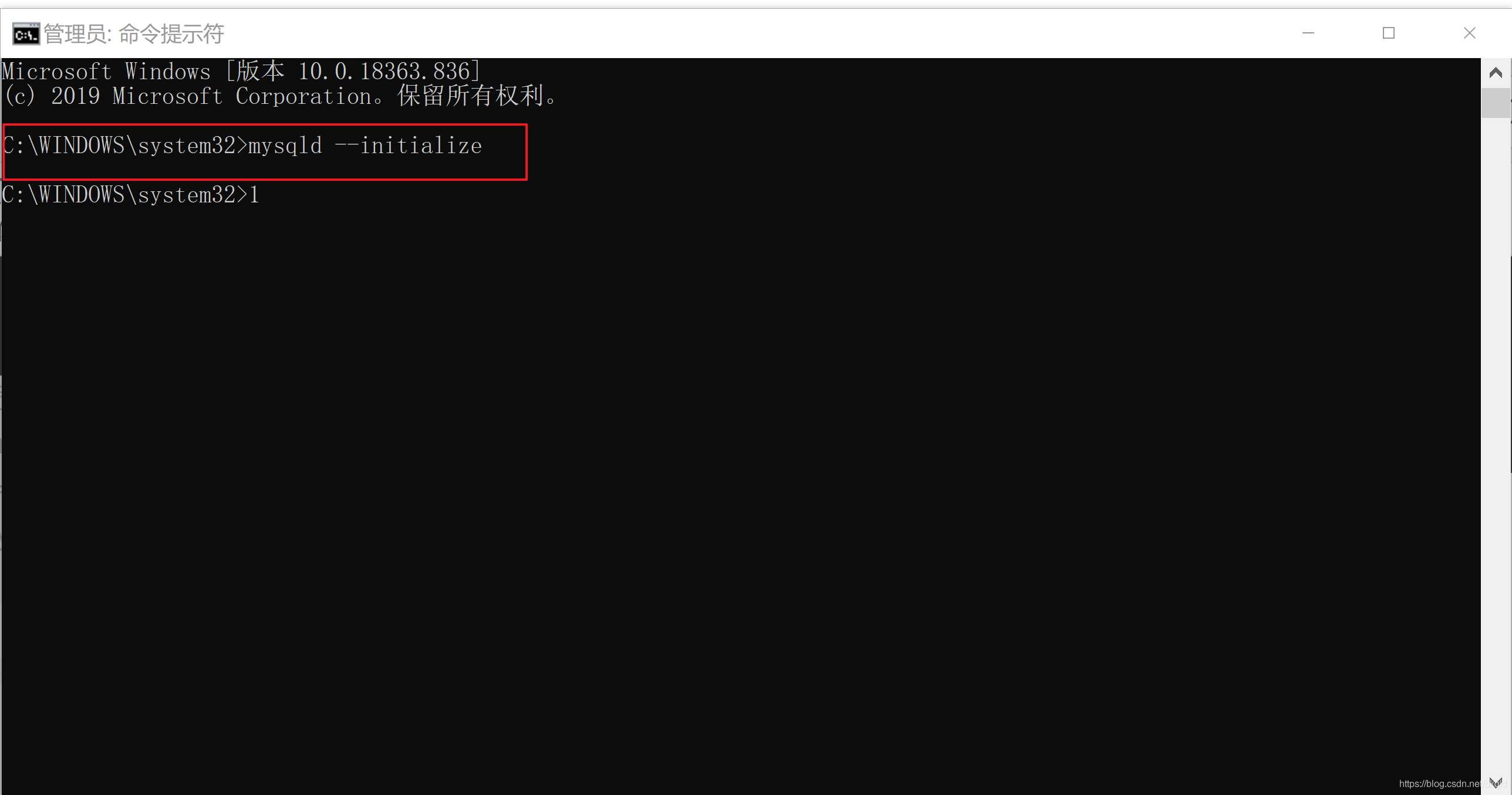
我们可以看到在data目录下生产了一堆文件如下图所示,其中一.err后缀结尾的文件存储了我们的初始密码
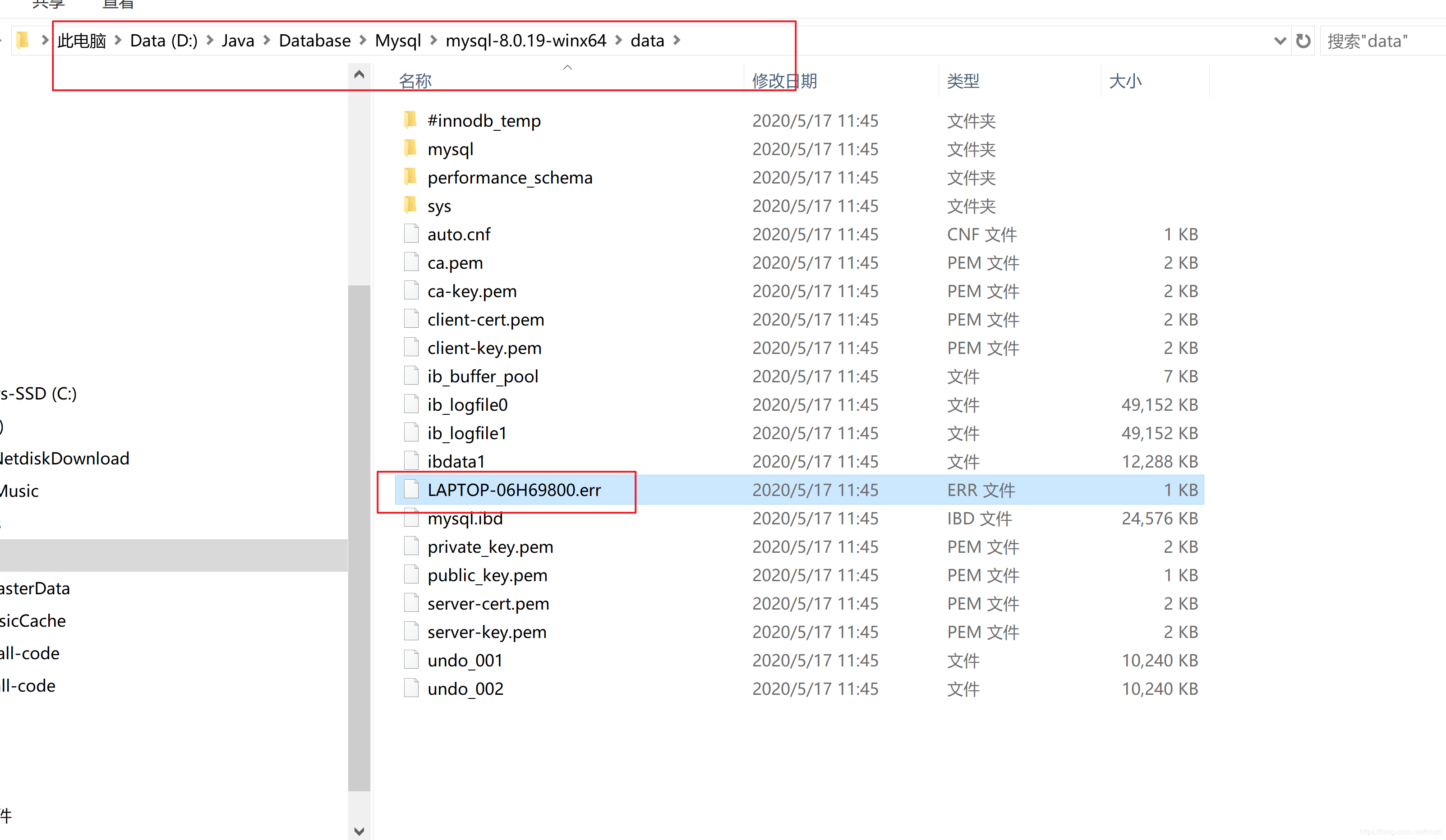
后面这一串便是密码
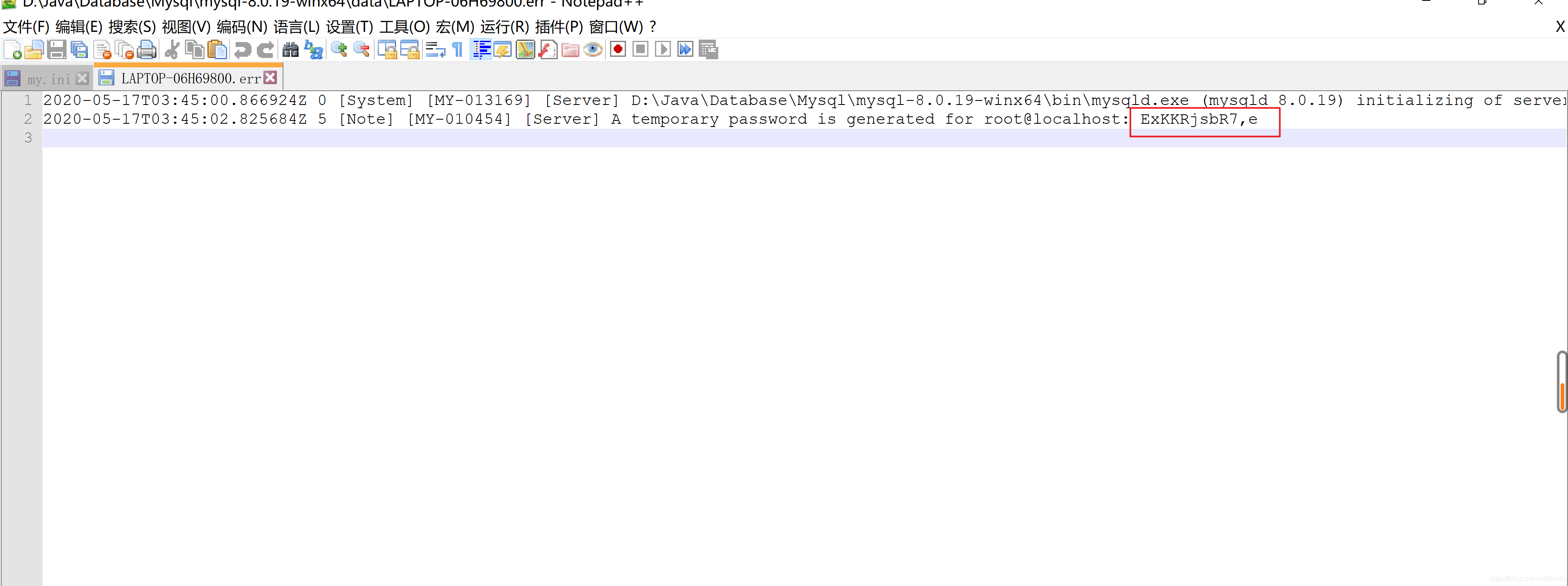
- 以管理员的身份运行此命令
mysqld --install mysql8.0安装mysql server
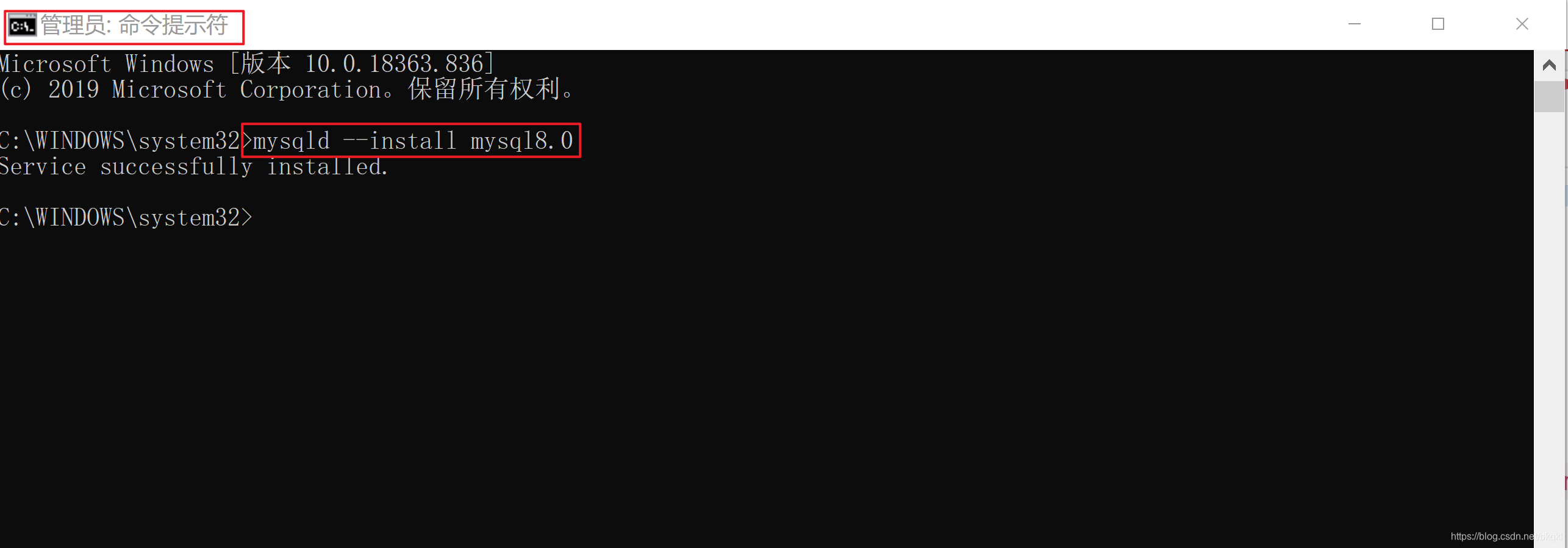
至此我们的mysql已经成功安装了
运行mysql
- 首先启动mysql server用此命令
net start mysql8.0

- 输入命令
mysql -u root -p
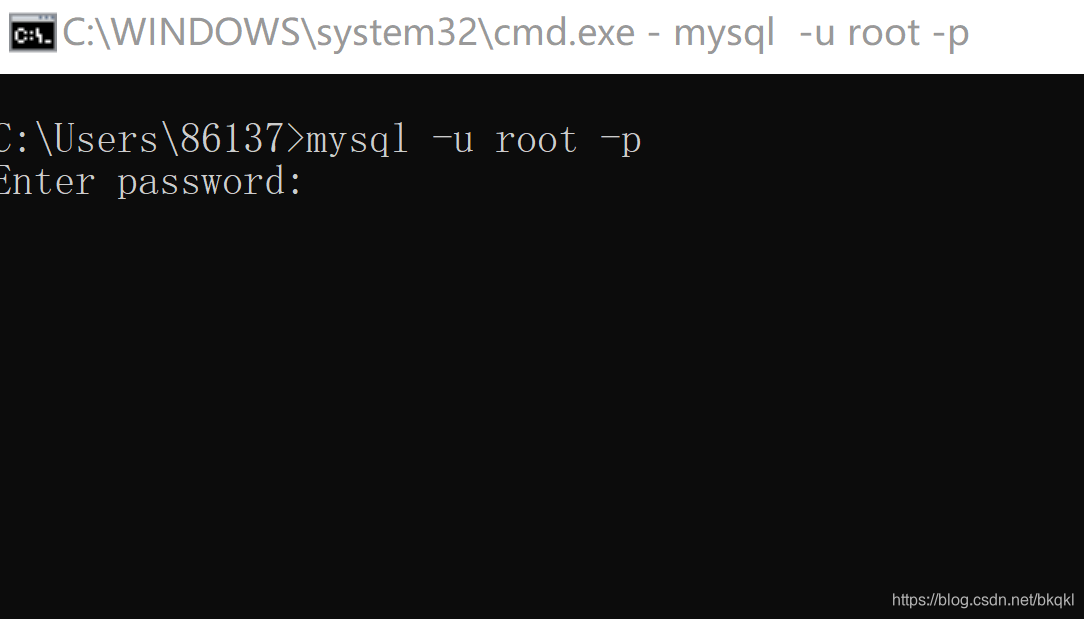
接着输入咱们自己初始密码即可登录进mysql,如果觉得密码难记可以修改一下 - 登录成功界面截图
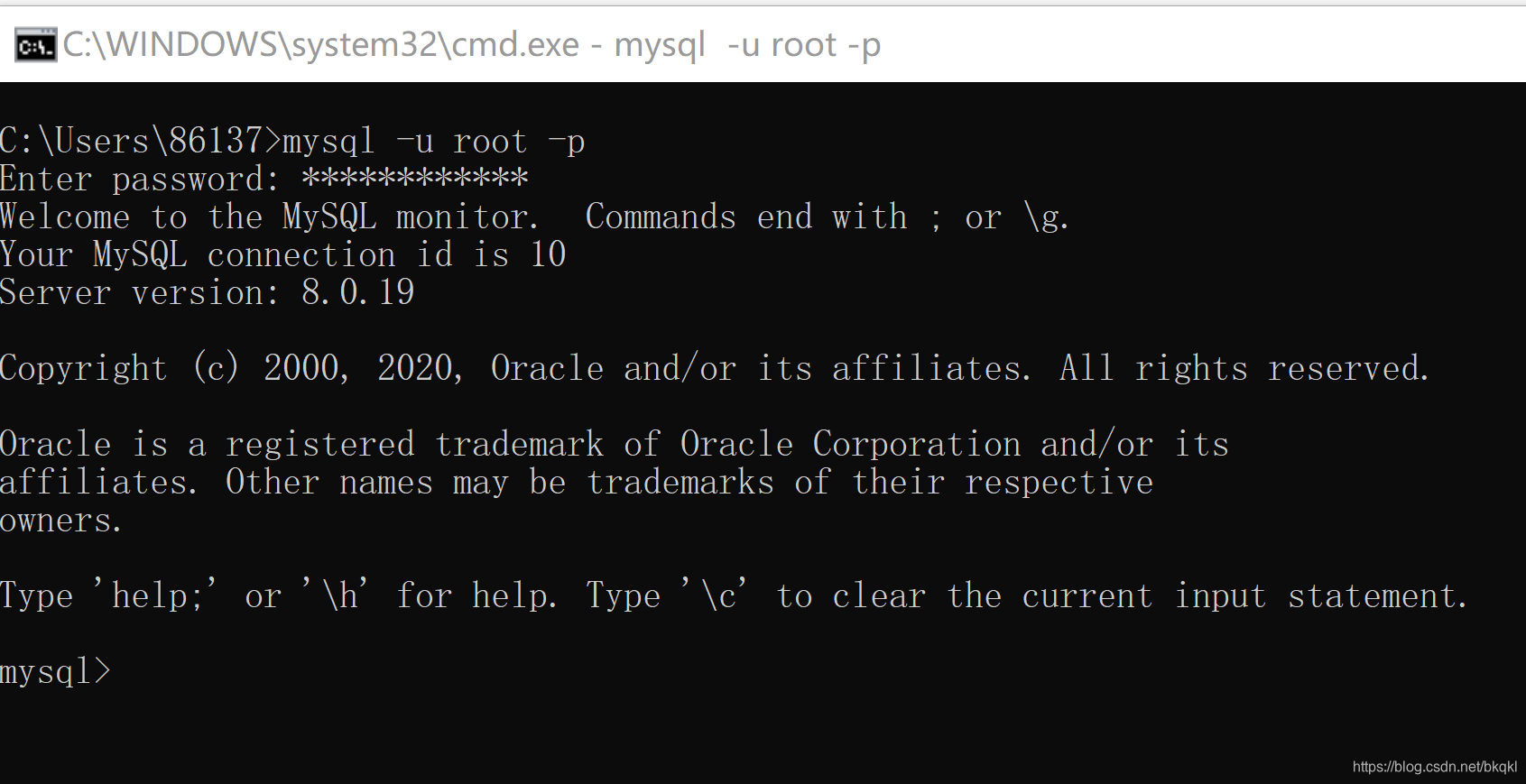

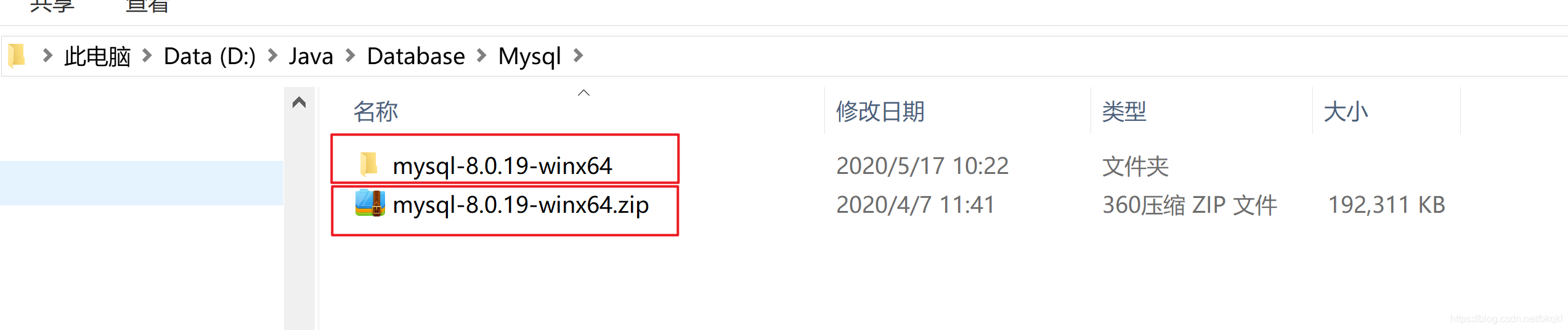
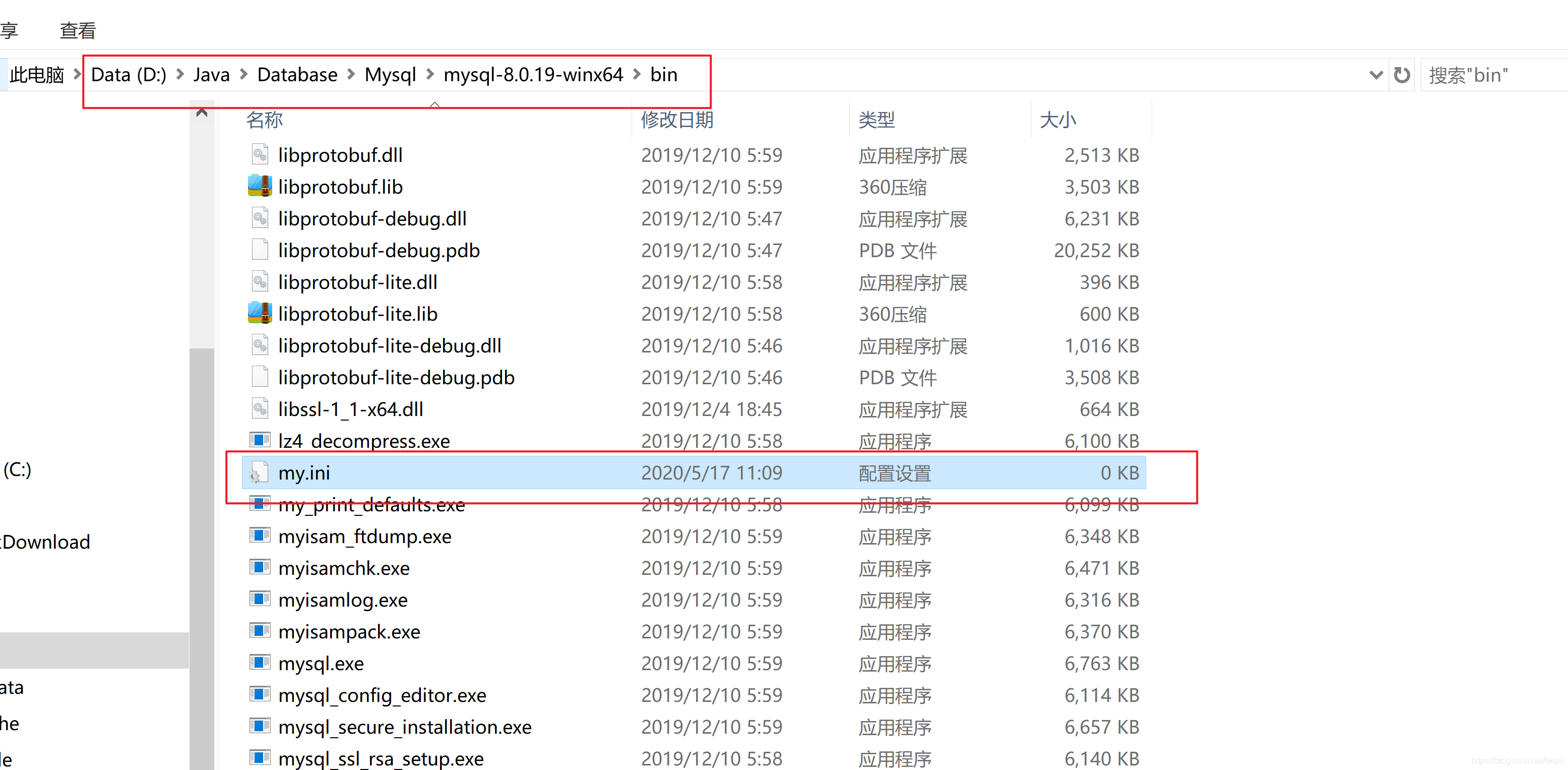
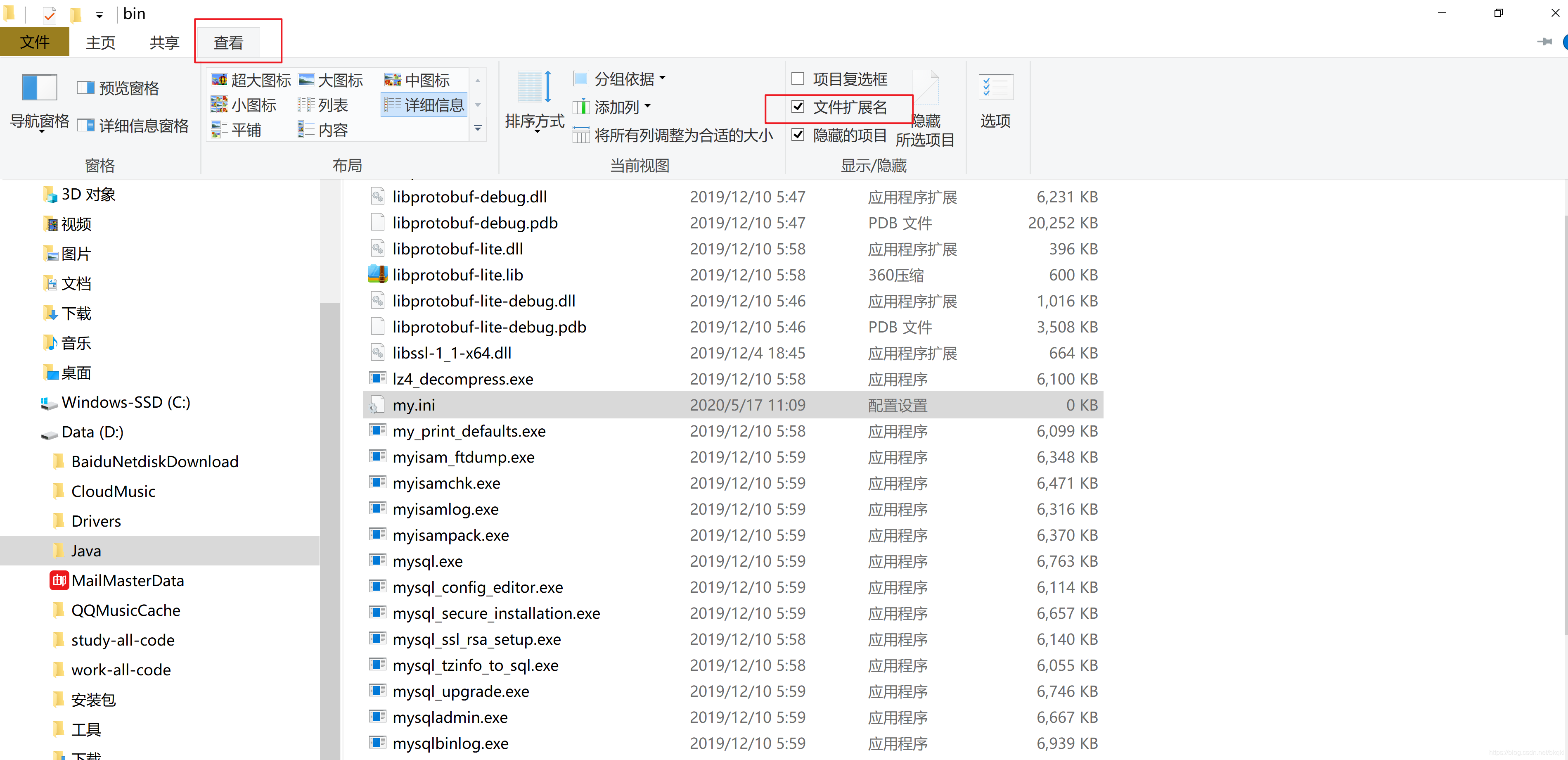
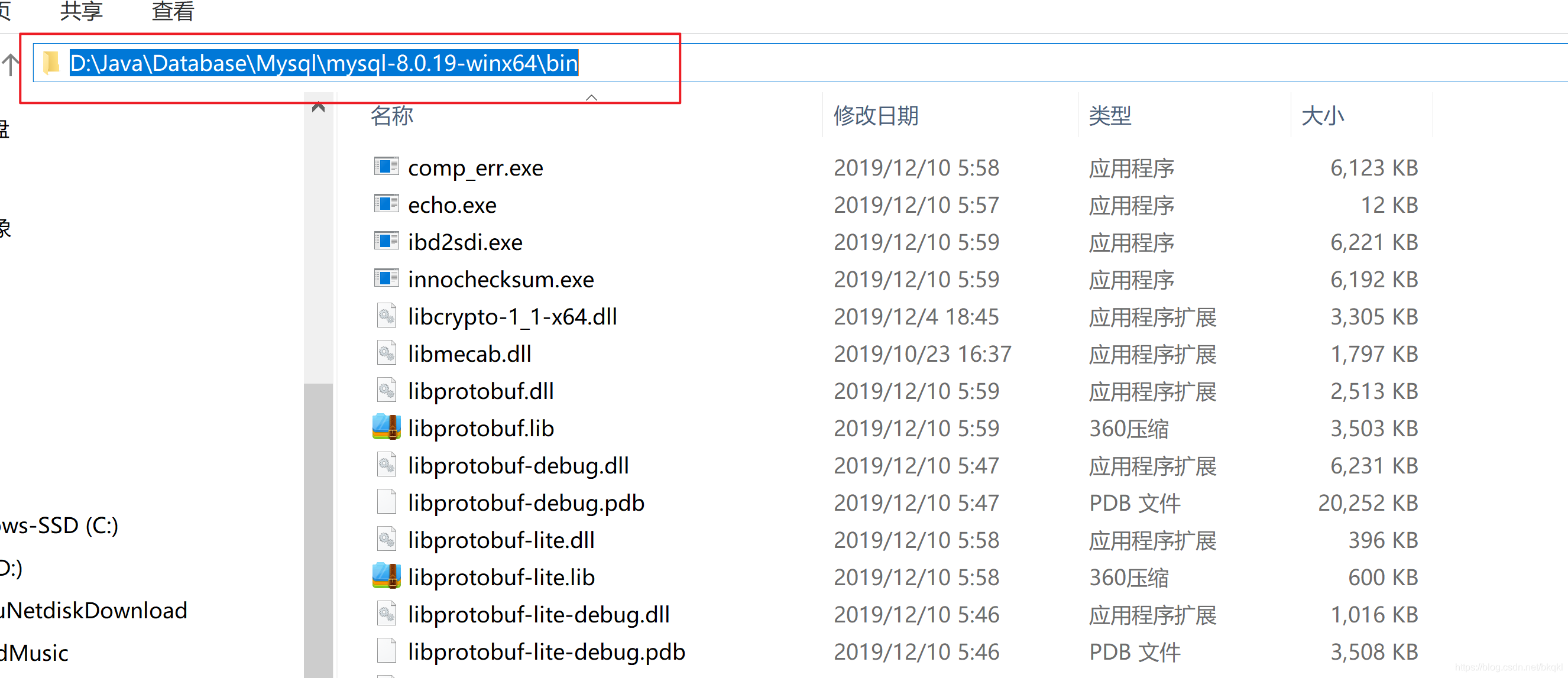
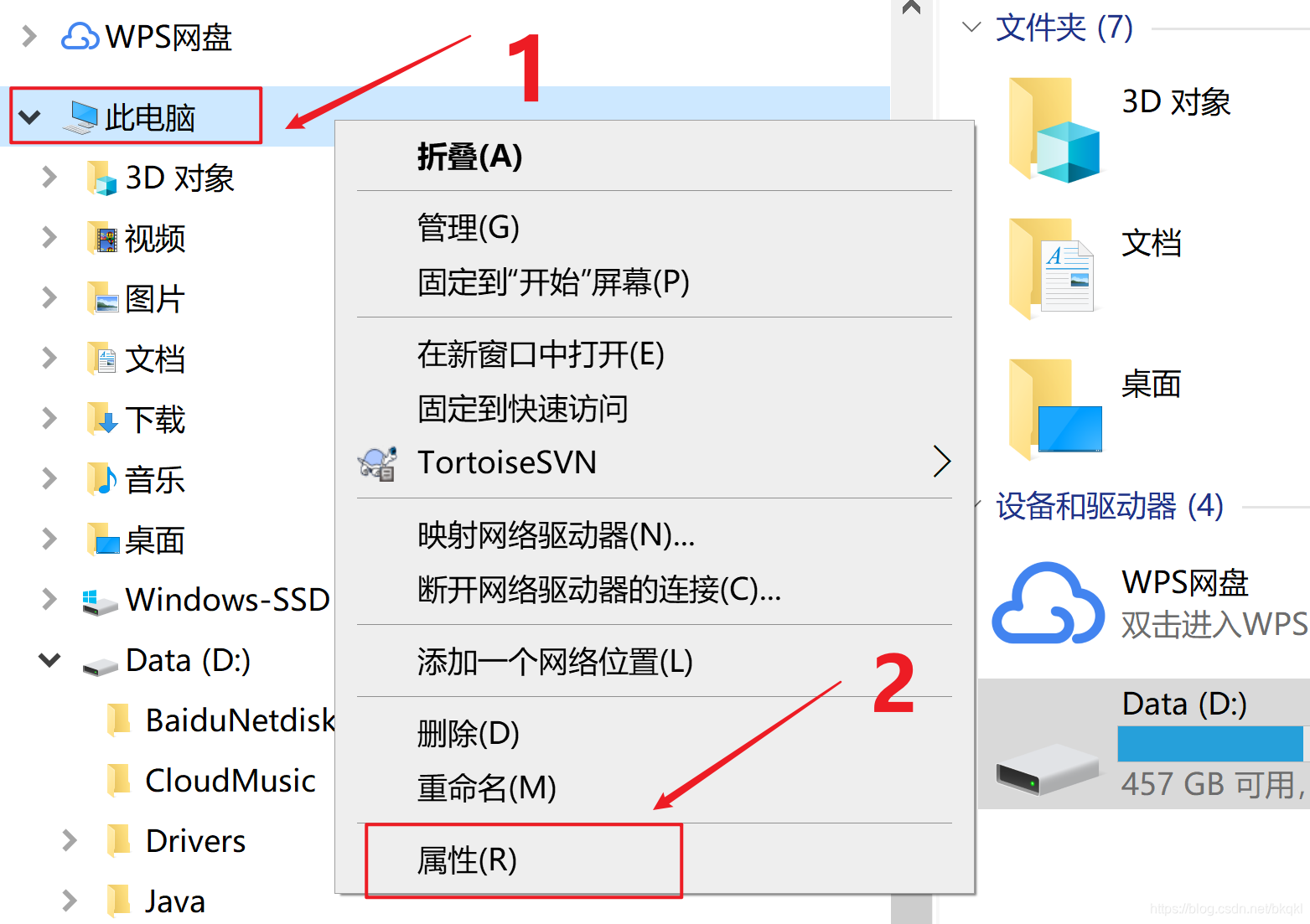
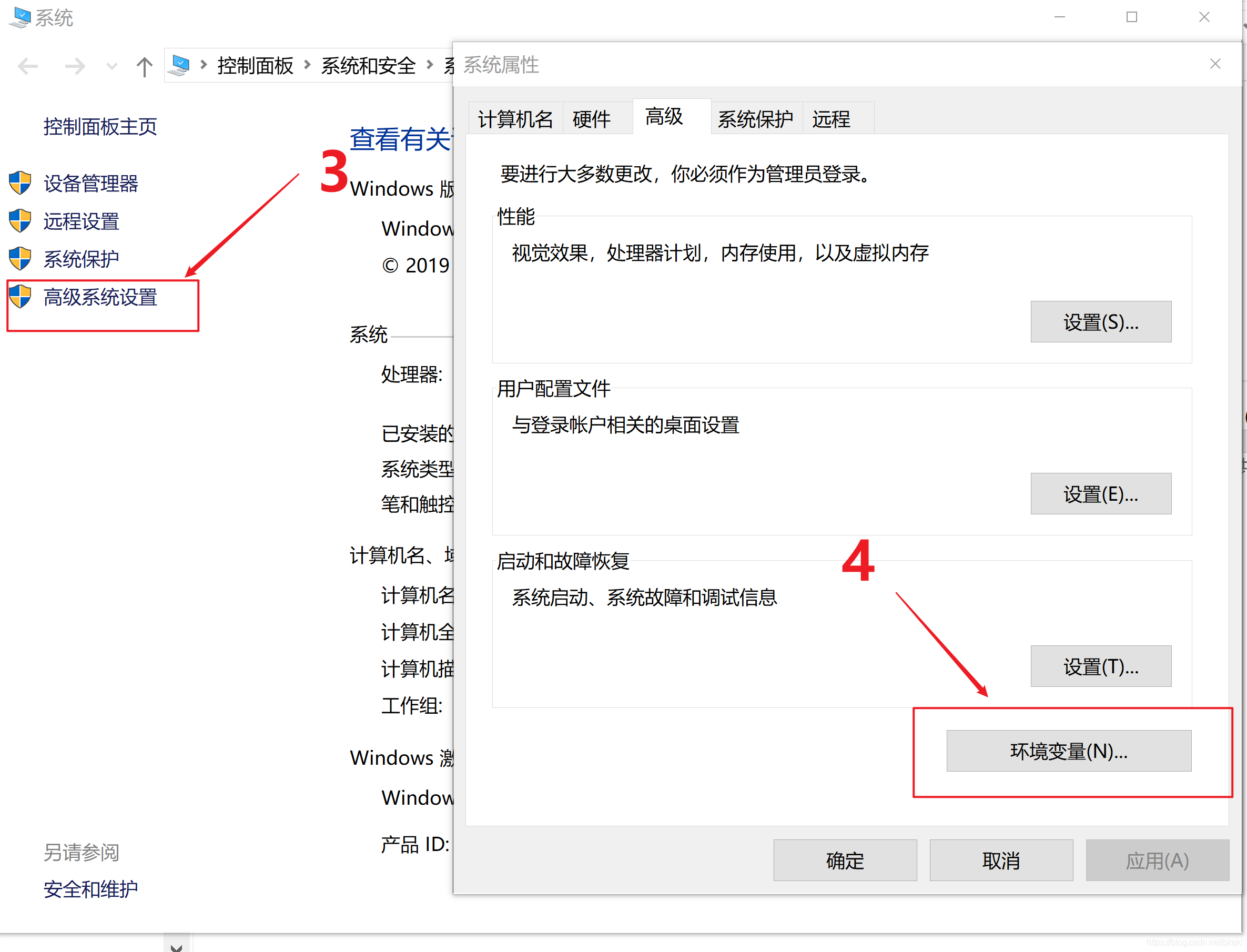
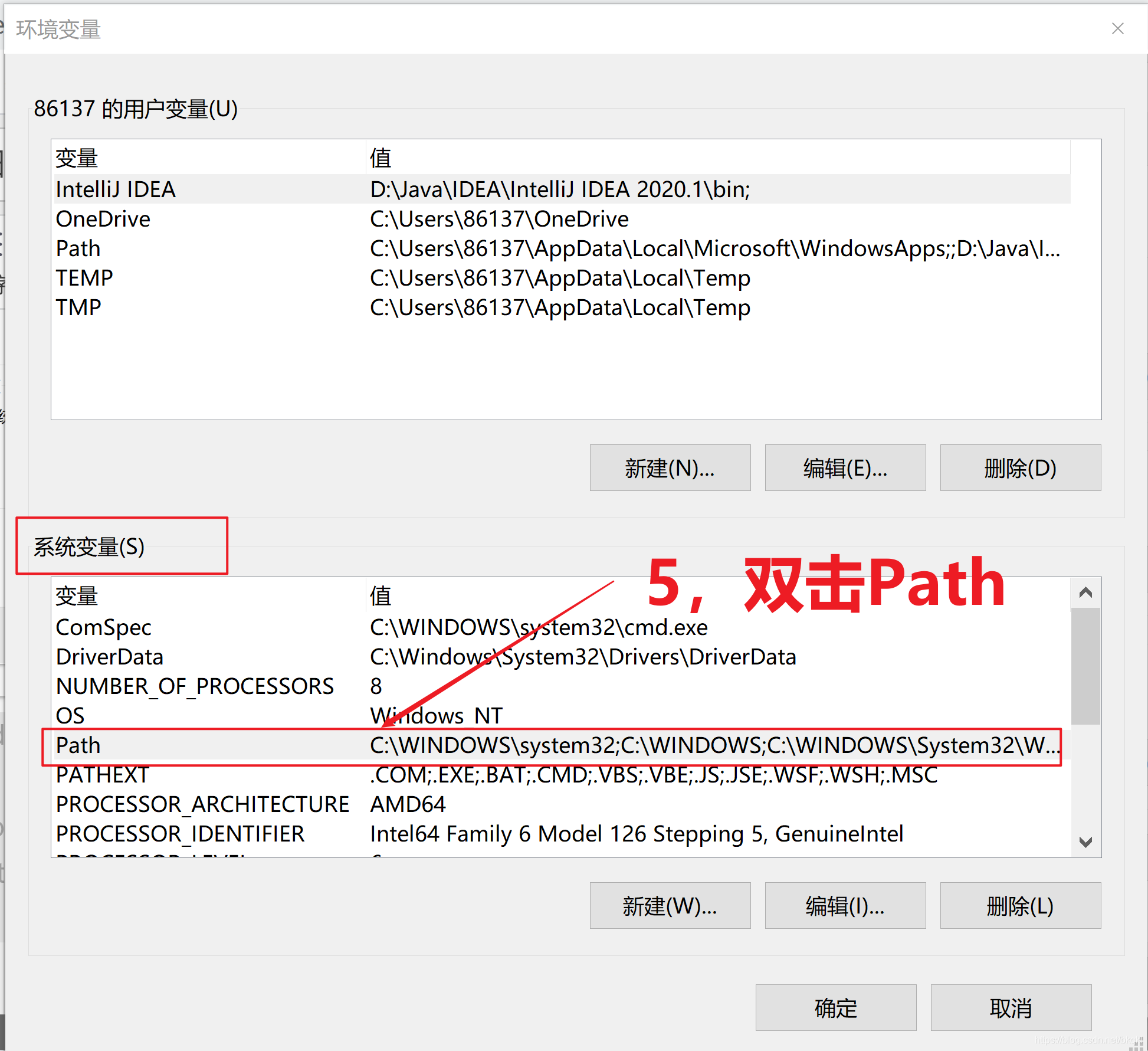
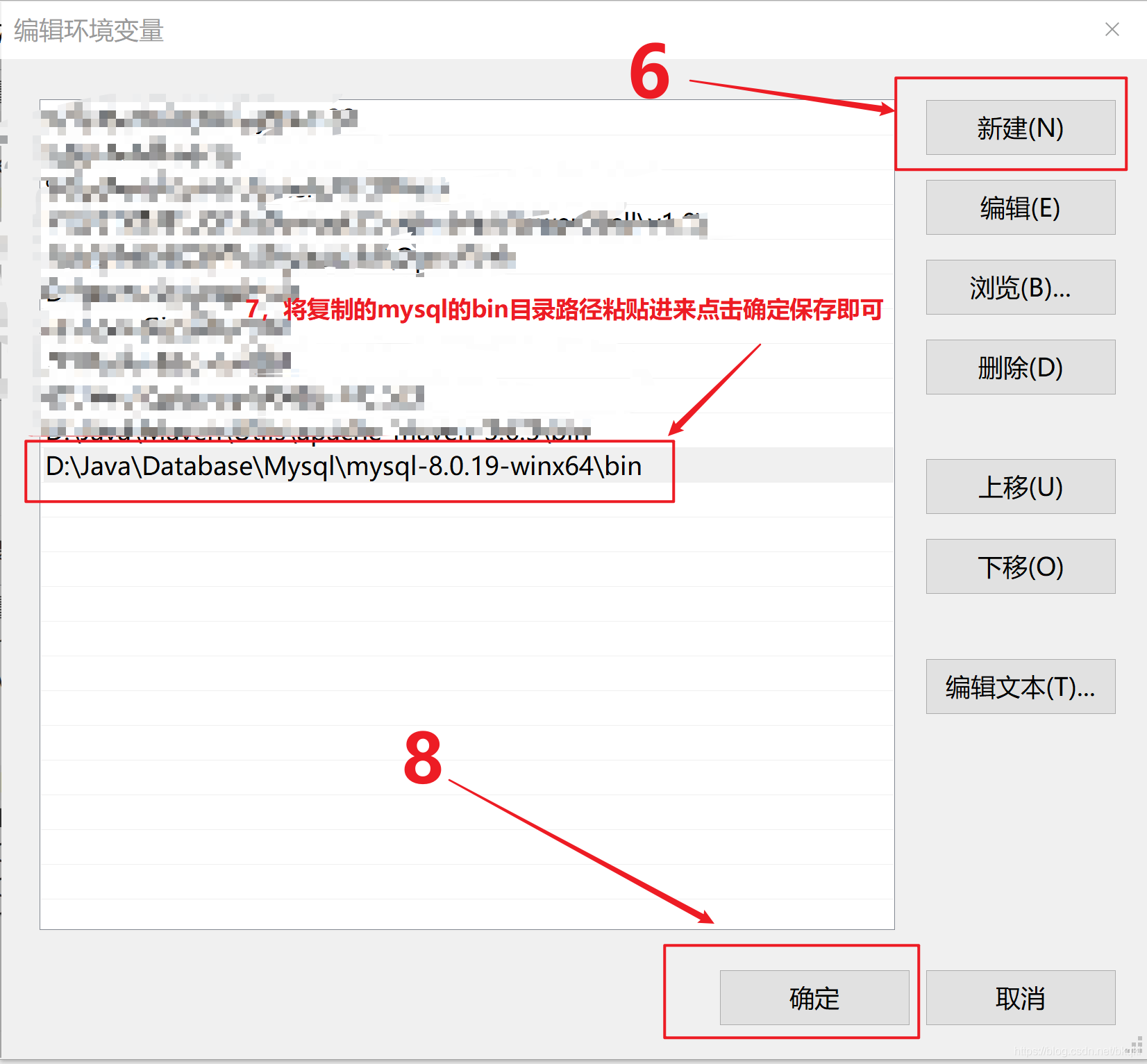
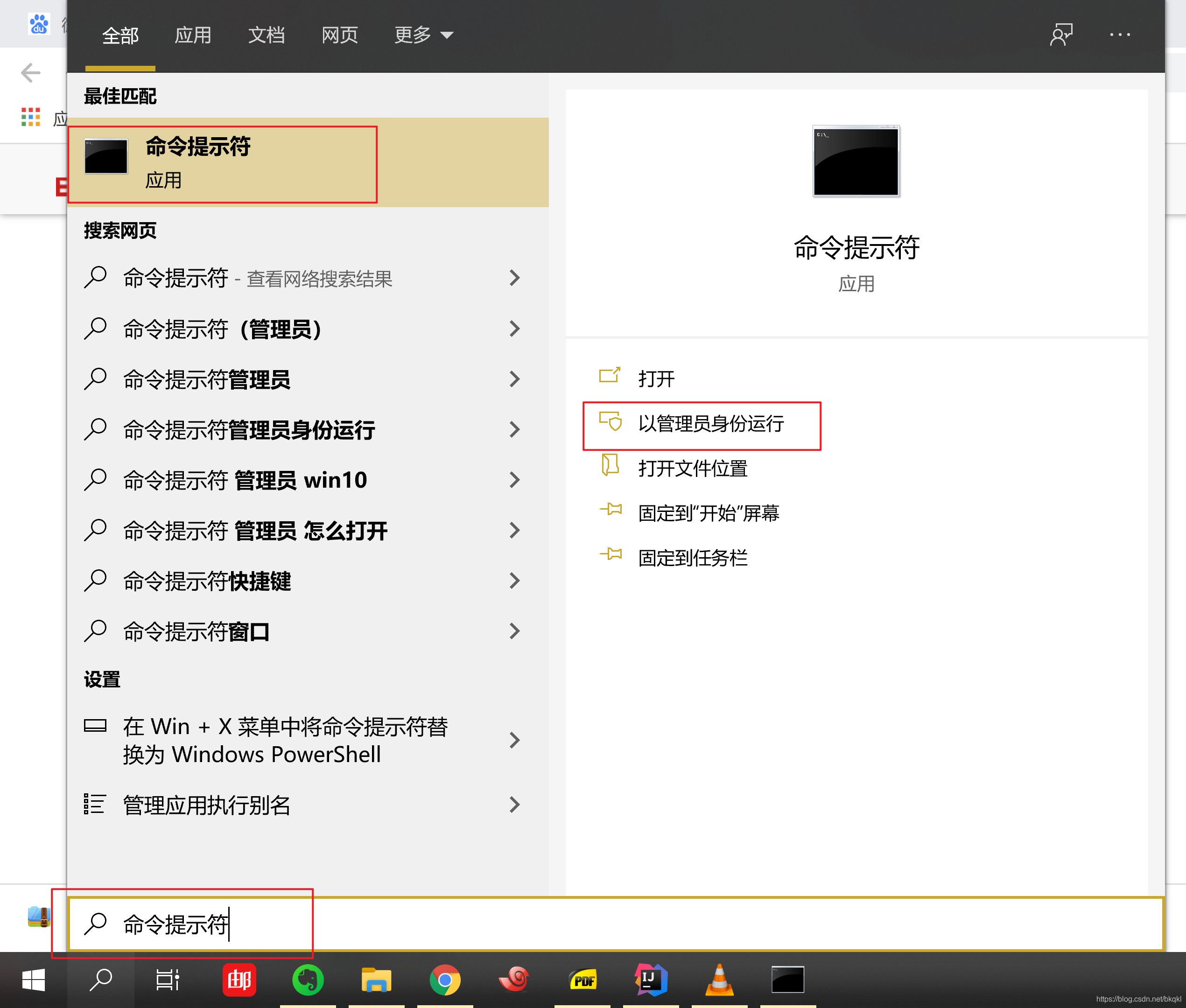
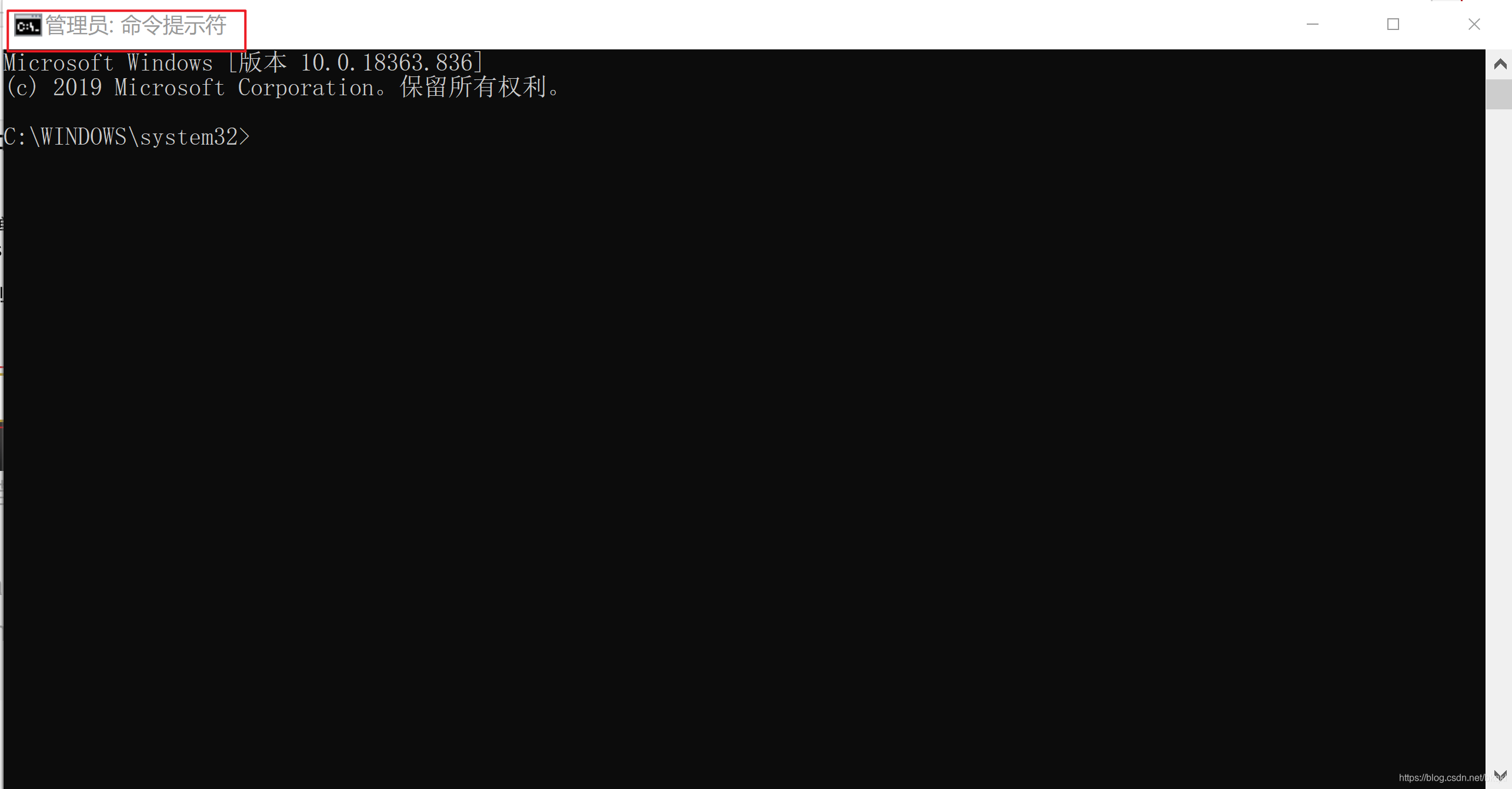
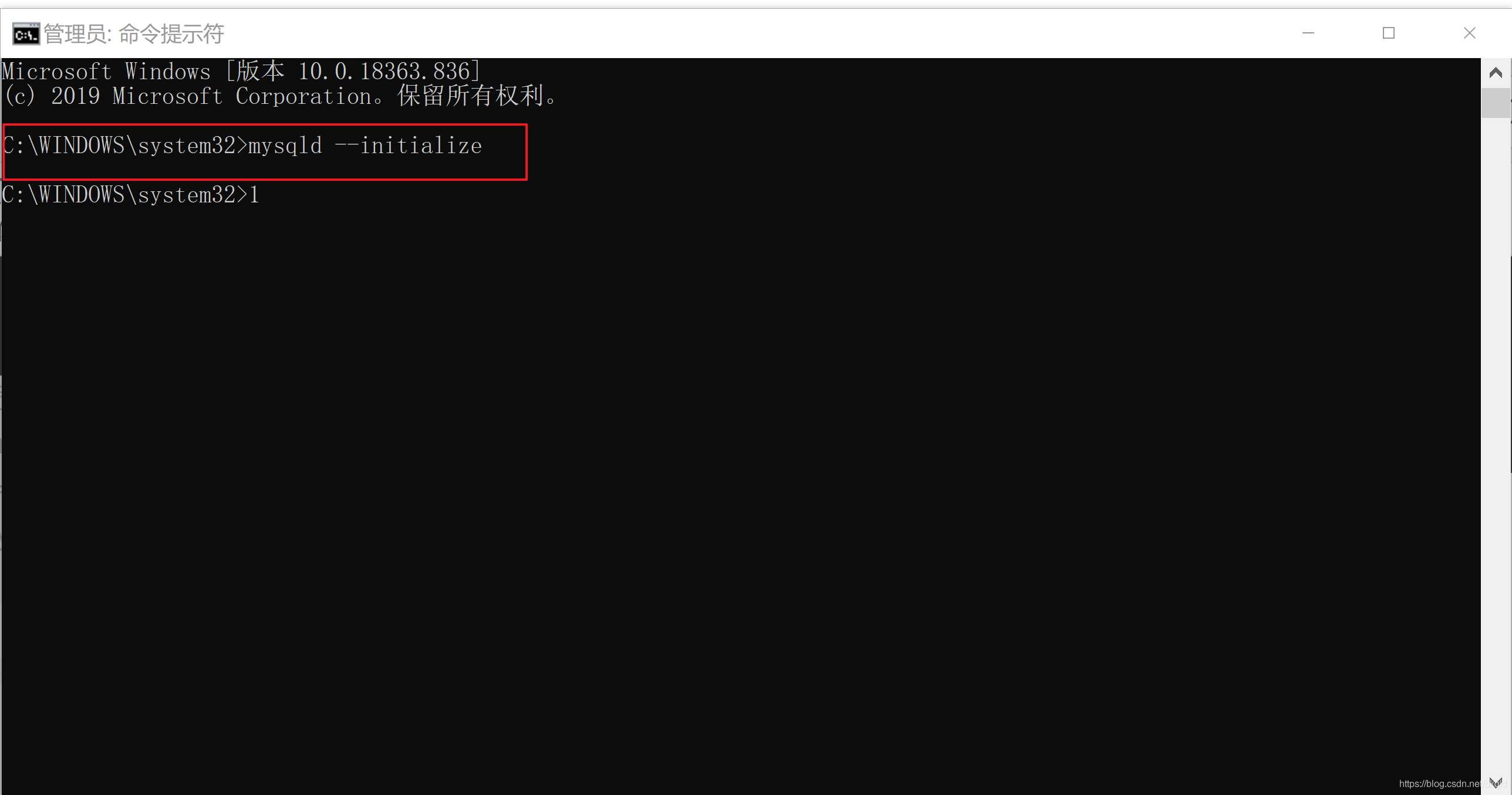
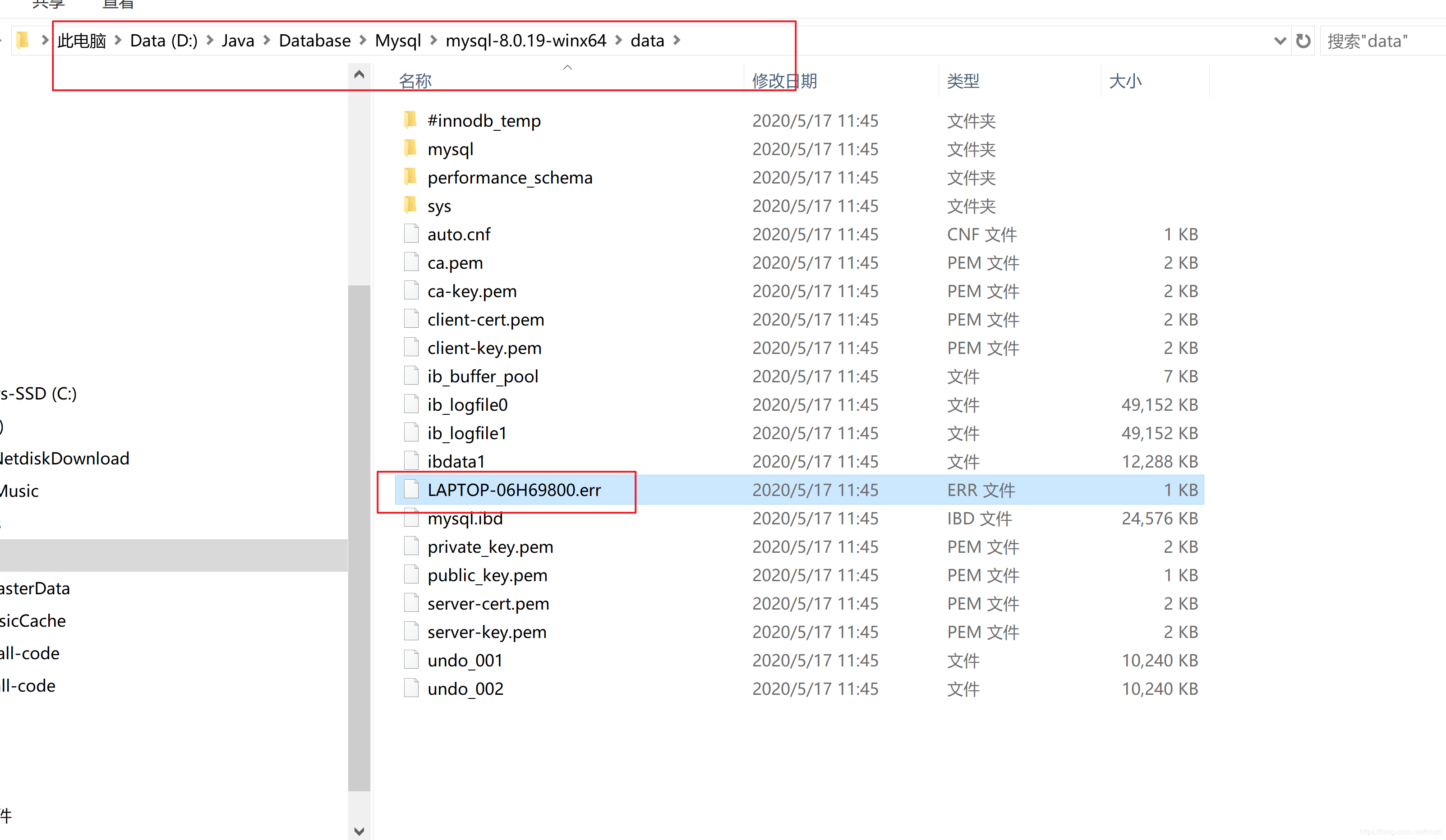
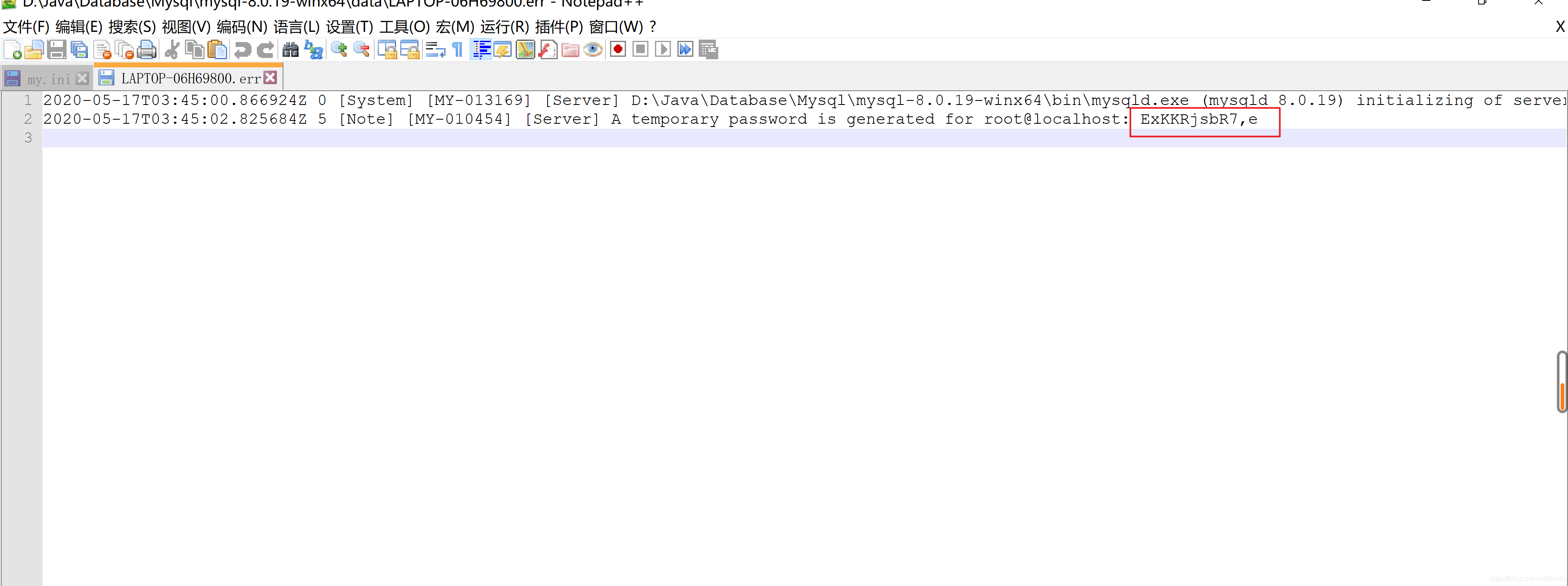
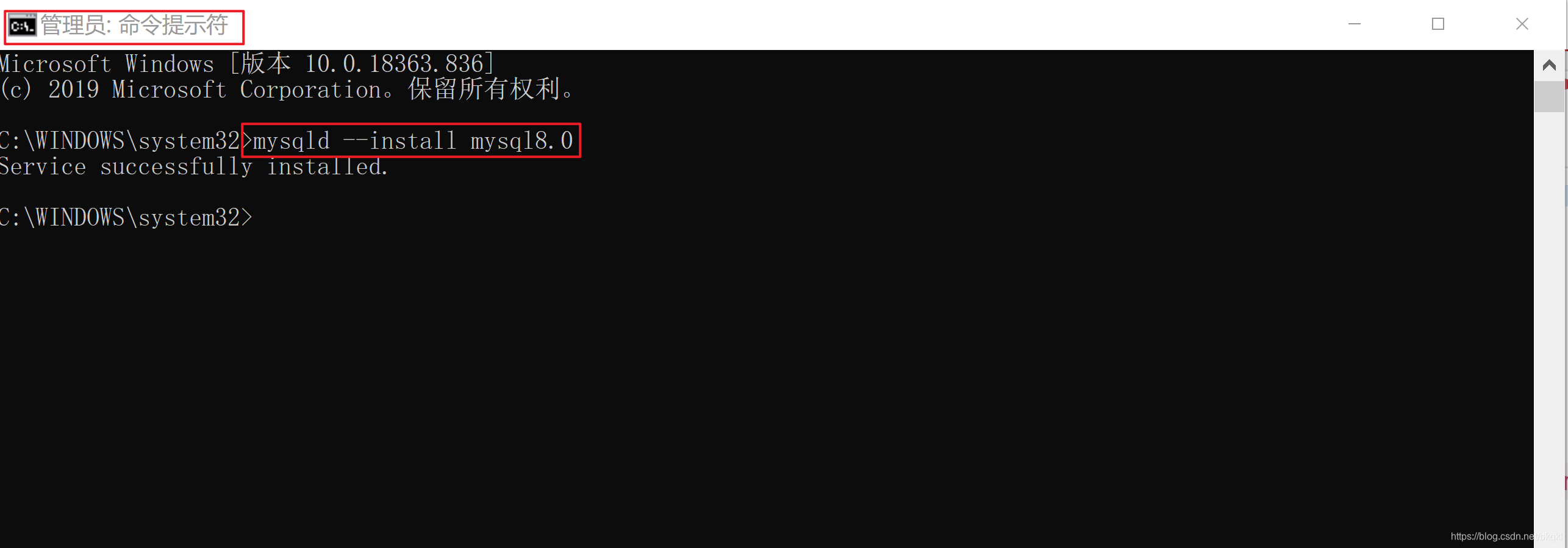

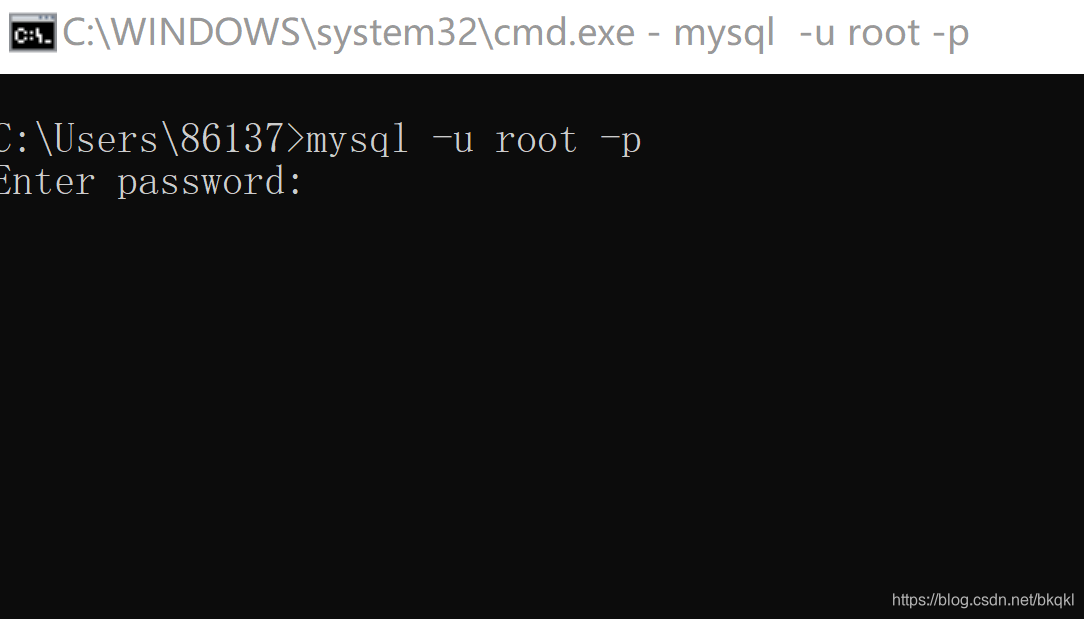
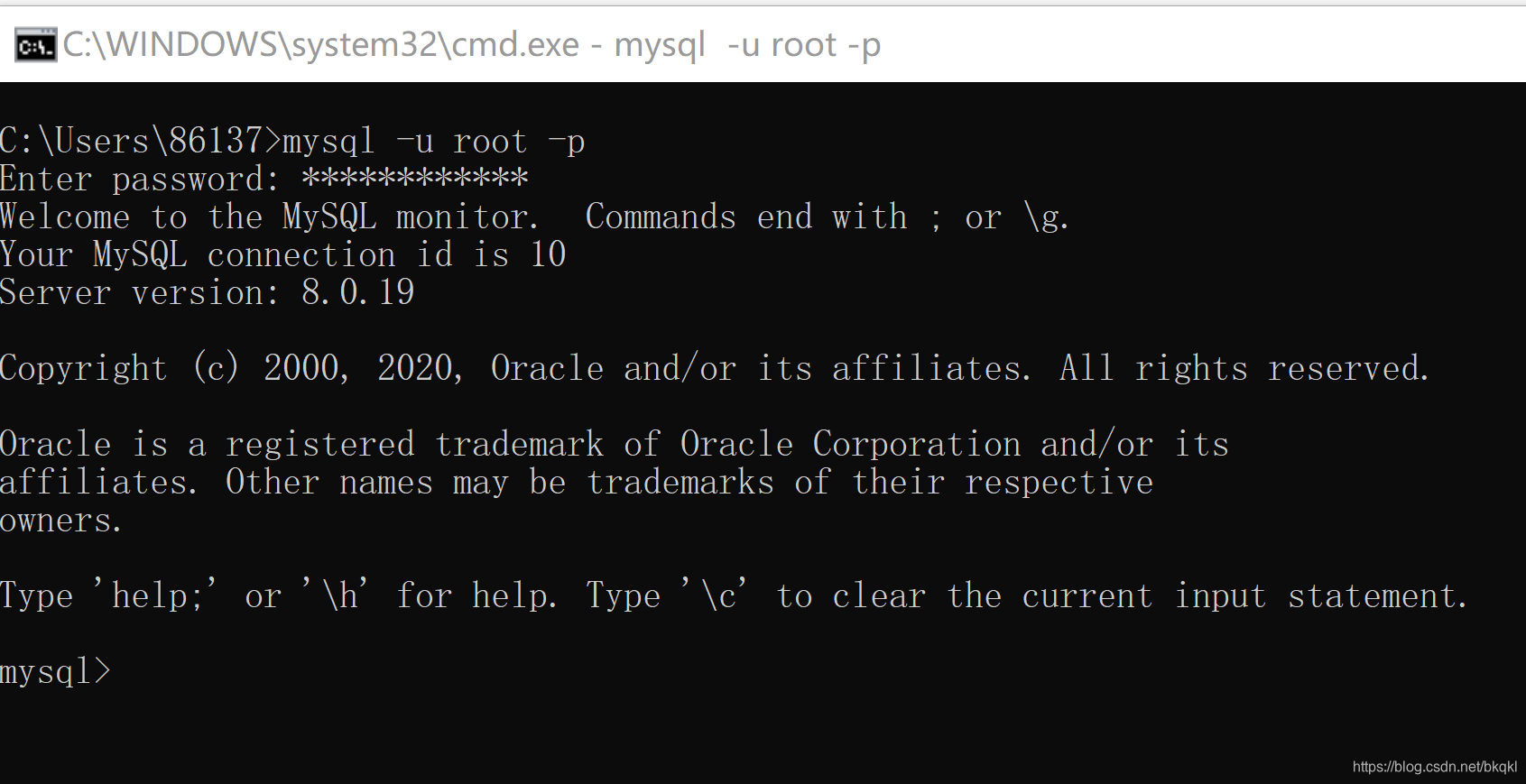






















 1167
1167











 被折叠的 条评论
为什么被折叠?
被折叠的 条评论
为什么被折叠?








